 Tutoriel mobile
Tutoriel mobile
 téléphone Android
téléphone Android
 Comment changer la police du Xiaomi 11_Comment changer la police du Xiaomi 11
Comment changer la police du Xiaomi 11_Comment changer la police du Xiaomi 11
Comment changer la police du Xiaomi 11_Comment changer la police du Xiaomi 11
L'éditeur php Baicao vous explique comment changer les polices sur Xiaomi Mi 11. En tant que smartphone hautes performances, le Xiaomi Mi 11 dispose de nombreuses fonctions de personnalisation, parmi lesquelles la modification des polices est l'une des fonctions que de nombreux utilisateurs aiment essayer. Cet article présentera en détail comment modifier la police système sur Xiaomi Mi 11, vous permettant de personnaliser facilement votre propre style de téléphone. Apprenons ensuite comment modifier les polices du Xiaomi Mi 11.
1. Ouvrez les paramètres du téléphone et cliquez sur [Afficher].
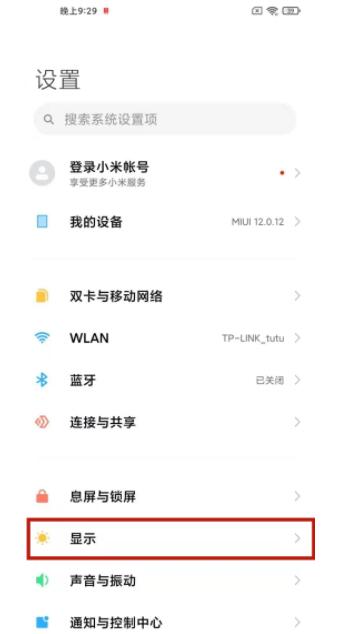
2. Cliquez sur [Police].
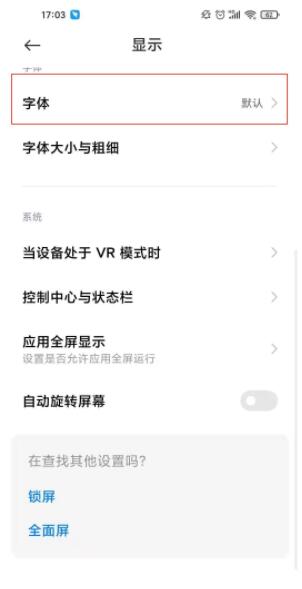
3. Choisissez votre police préférée ou cliquez sur [Plus de polices] pour télécharger l'application.
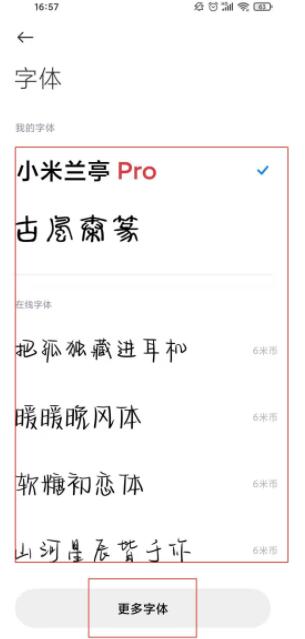
Ce qui précède est le contenu détaillé de. pour plus d'informations, suivez d'autres articles connexes sur le site Web de PHP en chinois!

Outils d'IA chauds

Undresser.AI Undress
Application basée sur l'IA pour créer des photos de nu réalistes

AI Clothes Remover
Outil d'IA en ligne pour supprimer les vêtements des photos.

Undress AI Tool
Images de déshabillage gratuites

Clothoff.io
Dissolvant de vêtements AI

Video Face Swap
Échangez les visages dans n'importe quelle vidéo sans effort grâce à notre outil d'échange de visage AI entièrement gratuit !

Article chaud

Outils chauds

Bloc-notes++7.3.1
Éditeur de code facile à utiliser et gratuit

SublimeText3 version chinoise
Version chinoise, très simple à utiliser

Envoyer Studio 13.0.1
Puissant environnement de développement intégré PHP

Dreamweaver CS6
Outils de développement Web visuel

SublimeText3 version Mac
Logiciel d'édition de code au niveau de Dieu (SublimeText3)

Sujets chauds
 1393
1393
 52
52
 1205
1205
 24
24
 Détails du chemin du dossier de polices Win10
Jan 03, 2024 pm 08:37 PM
Détails du chemin du dossier de polices Win10
Jan 03, 2024 pm 08:37 PM
Lors de la saisie de texte, de nombreux amis aiment ajouter leurs polices personnalisées préférées, mais ils ne savent pas où se trouve le chemin du dossier de polices du système win10 et ne peuvent pas ajouter de polices. Ce qui suit vous présentera le chemin du dossier spécifique. Chemin du dossier des polices Win10 : 1. Cliquez sur « Ce PC » sur le bureau. 2. Entrez le lecteur C du disque système. 3. Cliquez sur le dossier « Windows ». 4. Déroulez vers le bas pour trouver le dossier « Polices ». 5. Vous pouvez accéder à la bibliothèque de polices. Les amis qui ont d'autres questions peuvent y jeter un œil pour en savoir plus sur les problèmes courants liés aux polices Win10 ~
 Comment changer la police dans Outlook sur un téléphone mobile Apple
Mar 08, 2024 pm 04:46 PM
Comment changer la police dans Outlook sur un téléphone mobile Apple
Mar 08, 2024 pm 04:46 PM
Comment changer la police dans Outlook sur un téléphone mobile Apple ? Ouvrez d'abord le logiciel Outlook et cliquez sur le fichier dans le coin supérieur gauche de l'interface. Vous pouvez définir la police selon vos propres préférences. Une fois les paramètres terminés, cliquez sur le bouton OK. Nous allons jeter un coup d'oeil! Comment changer la police dans Outlook sur un téléphone mobile Apple 1. Ouvrez le logiciel Outlook et cliquez sur l'option "Fichier" dans le coin supérieur gauche de l'interface. 2. Dans la liste qui apparaît, recherchez « Options » et cliquez pour entrer. 3. Sur le côté gauche de la liste des options, cliquez sur « Mail ». 4. Ensuite, sélectionnez « Lettre et polices ». 5. Si vous souhaitez définir la police pour les nouveaux e-mails, les réponses aux e-mails ou la composition, cliquez sur l'option correspondante pour saisir les paramètres. 6. Définissez la police selon vos préférences personnelles. Une fois le réglage terminé, cliquez sur OK.
 Découvrez le mode Xiaomi Ne pas déranger et comment le configurer sur Xiaomi Mi 11
Jan 03, 2024 pm 05:48 PM
Découvrez le mode Xiaomi Ne pas déranger et comment le configurer sur Xiaomi Mi 11
Jan 03, 2024 pm 05:48 PM
Il existe une fonction sur les téléphones mobiles Xiaomi appelée mode Ne pas déranger. De nombreux amis ont découvert cette fonction, mais ils ne savent pas ce que cela signifie. Aujourd'hui, nous partagerons quelques connaissances scientifiques populaires sur ce qu'est le mode Ne pas déranger, et nous partagerons également la méthode spécifique sur la façon de définir le mode Ne pas déranger sur Xiaomi Mi 11. Le mode Ne pas déranger est une fonctionnalité qui permet à votre téléphone de ne pas être dérangé pendant une période de temps spécifique. Lorsque le mode Ne pas déranger est activé, le téléphone bloque automatiquement les notifications telles que les appels entrants et les messages texte pour éviter de perturber la vie ou le travail normal de l'utilisateur. C'est idéal pour ceux qui veulent ne pas être dérangés pendant leur sommeil, lors de réunions ou se concentrer sur leur travail. Pour définir le mode Ne pas déranger sur Xiaomi Mi 11, vous pouvez suivre les étapes ci-dessous : 1. Ouvrez le menu des paramètres de votre téléphone. 2. Recherchez l'option « Sons et vibrations » dans le menu des paramètres et cliquez sur
 Comment copier la carte d'accès sur Xiaomi 11_Tutoriel sur la copie de la carte d'accès sur Xiaomi 11
Mar 25, 2024 pm 01:00 PM
Comment copier la carte d'accès sur Xiaomi 11_Tutoriel sur la copie de la carte d'accès sur Xiaomi 11
Mar 25, 2024 pm 01:00 PM
1. Tout d'abord, nous devons ouvrir le téléphone mobile, puis cliquer sur le bureau pour ouvrir le logiciel [Xiaomi Wallet] du téléphone mobile Xiaomi. Dans le logiciel, l'utilisateur peut voir les cartes qui peuvent être simulées et ajoutées, cliquez sur. sur l'option de carte d'accès que vous souhaitez simuler, puis cliquez pour entrer. 2. Dans l'interface d'ajout de cartes d'accès, cliquez sur le bouton d'ajout du signe plus jaune dans le coin inférieur droit, cliquez sur Ajouter et suivez les invites de fonctionnement du téléphone pour copier et ajouter une carte d'accès à l'arrière du téléphone pour simuler avec succès. 3. Sélectionnez la simulation de la carte d'accès physique, cliquez sur [Démarrer la détection] et placez la carte d'accès près de la zone de fonction NFC à l'arrière du téléphone. Ne la retirez pas. Le téléphone détectera et copiera les informations de la carte d'accès. le téléphone. 5. Une fois terminé, il vous suffit d'appeler à chaque fois l'interface de balayage de carte sur votre téléphone, puis de rapprocher l'arrière de la tête du téléphone de la zone de détection de balayage de carte pour terminer l'opération de détection.
 Comment résoudre le problème de flou de police Win11
Jan 13, 2024 pm 09:00 PM
Comment résoudre le problème de flou de police Win11
Jan 13, 2024 pm 09:00 PM
Après la mise à jour du système Win11, certains amis ont trouvé que leurs polices Win11 étaient floues et très inconfortables à utiliser. Cela peut être dû à un bug dans la version du système, ou il se peut que nous ayons activé des effets spéciaux. Voyons comment le résoudre. Les polices Win11 sont floues : Méthode 1 : 1. Tout d'abord, cliquez avec le bouton droit sur cet ordinateur et ouvrez « Propriétés » 2. Entrez ensuite « Paramètres système avancés » dans le lien correspondant 3. Cliquez ensuite sur « Paramètres » dans Performances pour l'ouvrir. 4. Sous « Effets visuels », cochez « Ajuster pour obtenir les meilleures performances » et cliquez sur « OK » pour enregistrer. Méthode 2 : 1. Cliquez avec le bouton droit sur un espace vide du bureau et ouvrez « Paramètres d'affichage ». 2. Cliquez sur « Zoom » sous Zoom et mise en page 3. Cliquez ensuite sur « Taille du texte » sous les paramètres pertinents.
 Comment ajuster la police, le style et la taille du Bloc-notes dans Windows 11
Sep 23, 2023 pm 11:25 PM
Comment ajuster la police, le style et la taille du Bloc-notes dans Windows 11
Sep 23, 2023 pm 11:25 PM
De nombreux utilisateurs souhaitent modifier la police dans le Bloc-notes sous Windows 11 car la police par défaut est trop petite ou difficile à lire pour eux. Changer les polices est simple et rapide, et dans ce guide, nous vous montrerons comment personnaliser le Bloc-notes et modifier la police en fonction de vos besoins. Quelle police le Bloc-notes Windows 11 utilise-t-il par défaut ? En ce qui concerne les options de police par défaut, le Bloc-notes utilise la police Consolas et la taille de police par défaut est définie sur 11 pixels. Comment modifier la taille et le style de la police du Bloc-notes dans Windows 11 ? Utilisez le menu Edition du Bloc-notes pour cliquer sur le bouton de recherche et saisir le bloc-notes. Sélectionnez Bloc-notes dans la liste des résultats. Dans le Bloc-notes, cliquez sur le menu Edition et sélectionnez Polices. Vous devriez maintenant voir les paramètres dans le volet de gauche
 Comment désactiver la fonction de déconnexion des données après avoir verrouillé l'écran sur Xiaomi Mi 11_Comment désactiver la veille et déconnecter le réseau sur Xiaomi Mi 11
Mar 25, 2024 pm 04:40 PM
Comment désactiver la fonction de déconnexion des données après avoir verrouillé l'écran sur Xiaomi Mi 11_Comment désactiver la veille et déconnecter le réseau sur Xiaomi Mi 11
Mar 25, 2024 pm 04:40 PM
1. Cliquez sur [Batterie et performances] dans le menu des paramètres du téléphone. 2. Cliquez sur l'icône des paramètres dans le coin supérieur droit. 3. Cliquez sur [Déconnecter les données après le verrouillage de l'écran]. 4. Cochez [Jamais].
 Comment changer la police du Xiaomi 11_Comment changer la police du Xiaomi 11
Mar 25, 2024 pm 07:26 PM
Comment changer la police du Xiaomi 11_Comment changer la police du Xiaomi 11
Mar 25, 2024 pm 07:26 PM
1. Ouvrez les paramètres du téléphone et cliquez sur [Afficher]. 2. Cliquez sur [Police]. 3. Sélectionnez la police que vous aimez ou cliquez sur [Plus de polices] pour télécharger l'application.



